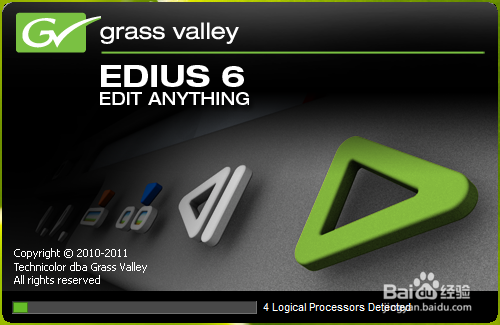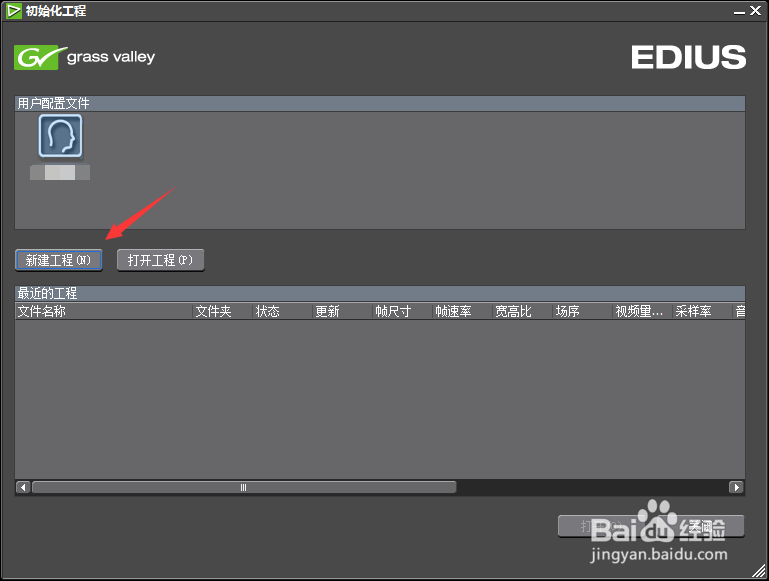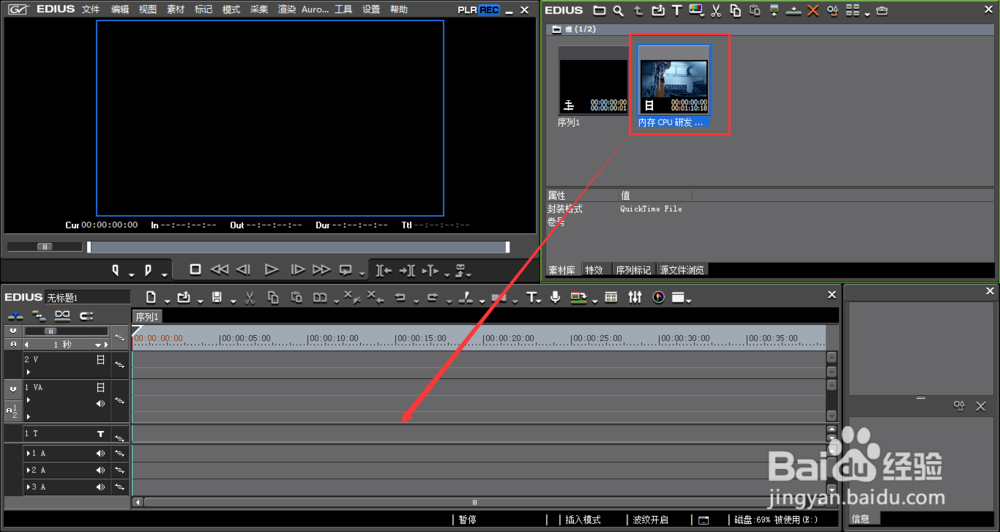EDIUS视频画面怎样加速
我们在做影视后期剪辑工作,有时会根据要求,对部分视频片段进行画面的加速,这样可以达到一些我们想要的效果。那么,EDIUS视频画面怎样加速?
工具/原料
EDIUS 6
EDIUS视频画面怎样加速?
1、我们打开电脑中的EDIUS软件,进入到EDIUS的初始化窗口设置,点击新建工程
2、在打开的工程文件设置窗口,选择想要的视频分辨率工程预设,点击确定
3、进入EDIUS编辑窗口,双击素材面板空白位置,导入我们的视频素材
4、将我们的视频素材拖入到视频轨道上面
5、这时,我们想要对视频画面进行加速,鼠标右键单击轨道上的视频,在右键菜单中选择持续时间
6、在弹出的持续时间设置窗口中,可以看到当前的视频时长为6秒钟,想要让视频画面加快,把时长缩小即可
7、笔者这里将时长缩短为4秒,点击确定
8、如下图所示,我们的视频画面加快效果就完成了设置,点击播放即可看到效果
声明:本网站引用、摘录或转载内容仅供网站访问者交流或参考,不代表本站立场,如存在版权或非法内容,请联系站长删除,联系邮箱:site.kefu@qq.com。
阅读量:93
阅读量:80
阅读量:85
阅读量:35
阅读量:33